
Oracle Primavera P6 utilise le format de fichier XER comme fichier de projet propriétaire pour stocker les données du projet. Le fichier XER est un fichier texte qui peut être ouvert et modifié avec n’importe quel éditeur de texte. Les fichiers XER peuvent être utilisés pour exporter plusieurs projets à la fois et constituent le seul format pouvant être utilisé pour importer et exporter des rôles dans un projet Primavera. Les fichiers PDF sont un format de document populaire car ils sont portables, sécurisés et peuvent être consultés sur n’importe quel appareil. Dans cet article de blog, nous allons vous montrer comment convertir XER en PDF en Java.
Cet article couvre les sujets suivants :
- API de tâches Java pour convertir XER en PDF
- Convertir le fichier Primavera XER en PDF
- Obtenez une licence gratuite
- Convertisseur XER en PDF en ligne
- Ressources d’apprentissage gratuites
API de tâches Java pour convertir XER en PDF
Nous utiliserons l’API Aspose.Tasks for Java pour convertir le fichier Primavera XER en fichier PDF. Il permet aux développeurs de travailler avec des fichiers Microsoft Project dans des applications Java. Aspose.Tasks for Java fournit un ensemble d’API et de fonctionnalités pour lire, écrire, manipuler et convertir des fichiers Microsoft Project (formats MPP et XML) sans qu’il soit nécessaire d’installer Microsoft Project sur le système. Il simplifie l’intégration des capacités de traitement de fichiers Microsoft Project dans les applications Java, permettant aux développeurs de travailler plus facilement avec les données de gestion de projet par programmation.
Veuillez télécharger le JAR de l’API ou ajouter la configuration pom.xml suivante dans une application Java basée sur Maven.
<repository>
<id>AsposeJavaAPI</id>
<name>Aspose Java API</name>
<url>https://releases.aspose.com/java/repo/</url>
</repository>
<dependency>
<groupId>com.aspose</groupId>
<artifactId>aspose-tasks</artifactId>
<version>22.10</version>
</dependency>
Convertir XER en PDF en Java
Nous pouvons facilement convertir le projet Primavera P6 du fichier XER en PDF en suivant les étapes ci-dessous :
- Chargez un fichier XER existant à l’aide de la classe Project.
- Créez une instance de la classe PdfSaveOptions.
- Après cela, définissez les options de sauvegarde telles que PageSize, etc.
- Enfin, enregistrez le projet sous forme de fichier PDF à l’aide de la méthode save(). Il prend le chemin du fichier PDF de sortie et les PdfSaveOptions comme arguments.
L’exemple de code suivant montre comment convertir Primavera XER en PDF en Java.
// Cet exemple de code montre comment convertir Primavera XER en PDF.
// Charger le fichier XER d'entrée
Project project = new Project("C:\\Files\\Sample.xer");
// Définir les options d'enregistrement PDF
PdfSaveOptions pdfOptions = new PdfSaveOptions();
pdfOptions.setPageSize(PageSize.A3);
// Enregistrer au format PDF
project.save("C:\\Files\\sample_Output.pdf", pdfOptions);

Convertissez Primavera P6 XER en PDF à l’aide de Java.
Obtenez une licence gratuite
Vous pouvez obtenir une licence temporaire gratuite pour tester la bibliothèque sans aucune restriction d’évaluation.
Convertisseur XER en PDF en ligne
Vous pouvez également convertir des fichiers XER au format PDF à l’aide de cet outil en ligne gratuit Convertisseur XER en PDF, développé à l’aide de l’API ci-dessus.
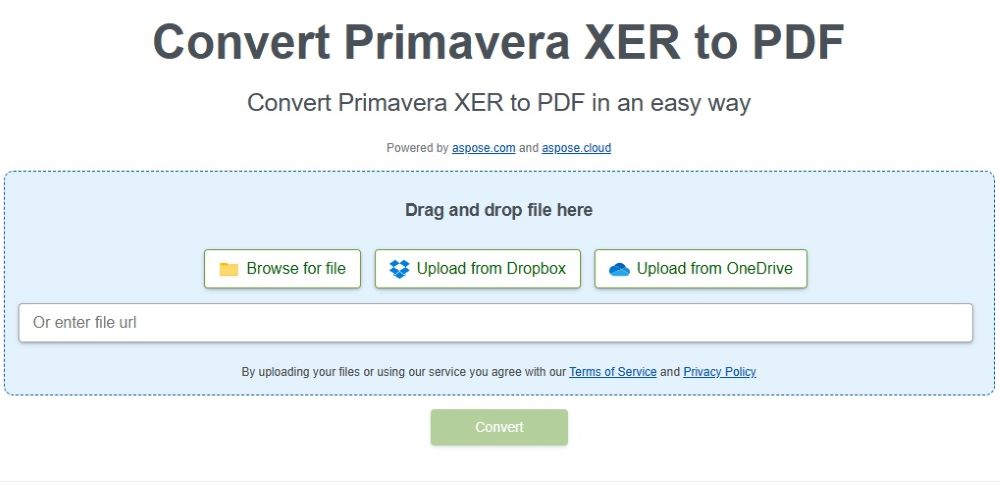
Convertir XER en PDF - Ressources d’apprentissage gratuites
Outre la conversion de XER en PDF par programmation en Java, explorez d’autres fonctionnalités de la bibliothèque à l’aide des ressources suivantes :
Conclusion
Dans cet article de blog, nous vous avons montré comment convertir un fichier XER en fichier PDF en Java. En suivant les étapes décrites dans cet article, vous pouvez facilement développer votre propre application de conversion XER en PDF en Java. Nous espérons que ces informations vous ont été utiles. En cas d’ambiguïté, n’hésitez pas à nous contacter sur notre forum d’assistance gratuit.